Sofern in Katalogen für die Teiledarstellung Farben verwendet sind, können Sie die Farbsuche [Color Search] einsetzen. Die größte Wirkung entfaltet die Methode in Kombination mit anderen Methoden wie z.B. der Volltextsuche [Full-text search].
Wählen Sie ein oder mehrere Farben und stellen Sie die Toleranz [Tolerance] ein. (Alternativ können Sie links auf der Registerseite Bilder [Images] ein Bild hochladen und dann Farben aus dem Bild übernehmen.)
Beispiel: Bei einer Suche nach dem RGB-Wert {230, 20, 20}, also einem rötlichen Ton, mit Toleranz 10 würden alle Farben in folgendem Bereich gefunden werden.
Suchergebnis: Lassen Sie sich nicht verwirren, wenn Vorschaubilder evtl. nicht die korrekte Farbe zeigen. In der Spalte Farben [Colors] und in der Teileansicht [Part view] sehen Sie die korrekte Farbe des gefundenen Teils.
Anzeige der Farbverteilung in der geöffneten Teilefamilie in der Spalte "Farben [Colors]". Hier beispielhaft 100% Rot.
![[Hinweis]](https://webapi.partcommunity.com/service/help/latest/pages/de/3dfindit/doc/images/note.png) | Hinweis |
|---|---|
Für die Verwendung der Farbsuche [Color Search] benötigen Sie einen aktuellen Geosuchindex [Geometrical search index] >= V11 SP4. | |
Für Details siehe Abschnitt 3.1.6.4.8, „ Farbsuche “ in ENTERPRISE 3Dfindit (Professional) - Anwender.



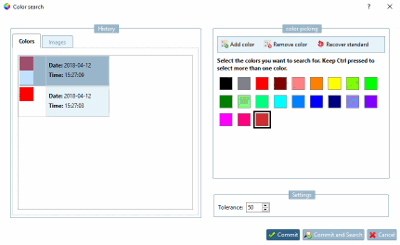
![Anzeige der Farbverteilung in der geöffneten Teilefamilie in der Spalte "Farben [Colors]". Hier beispielhaft 100% Rot.](https://webapi.partcommunity.com/service/help/latest/pages/de/3dfindit/doc/resources/img/img_7cf2b0f4a4484deab4ba34b478527bd2.png)